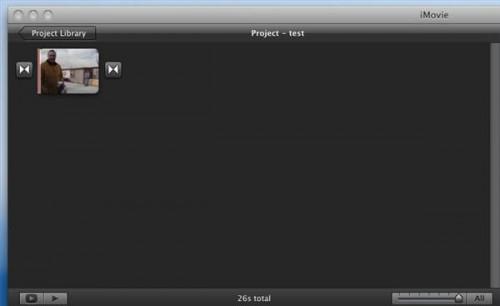Slik Flip videoer i iMovie
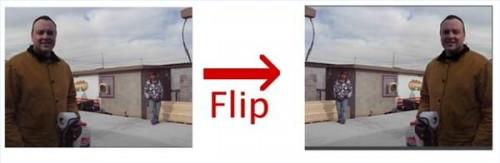
Hvorfor vil du snu en film? Flipping lar deg subtilt endre virkningen av det visuelle bildet. Hvis filmen viser bevegelse, har det flytter fra venstre til høyre gjør at det virker naturlig (siden vi leser fra venstre til høyre). Flipping bevegelse så den beveger seg fra høyre til venstre vil gjøre bevegelser synes tregere. Tilsvarende har en talsperson på høyre side av skjermen er en sterkere visuell posisjon enn å ha ham på venstre side. Du kan bla bare deler av en film, også, noe som gir deg større kontroll over det endelige produktet.
Bruksanvisning
1 Åpne prosjektet du ønsker å jobbe med i iMovie eller opprette et nytt prosjekt.
Du kan bare snu filmer når de er i prosjekter - du kan ikke snu originalklippet.
Dra klippet inn i prosjektet.
3 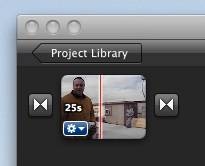
Flytt markøren over klippet, og en meny med et tannhjul vises på den.
4 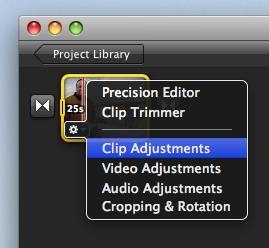
Klikk på "Gear" -menyen og en rullegardinmeny vises. Velg "Klippjusteringer" fra denne menyen.
5 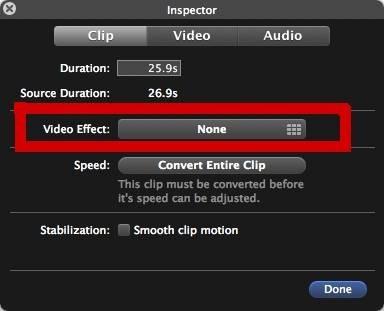
En "Inspector" vises. Klikk på den store knappen merket "Ingen" ved siden av "Video Effect».
6 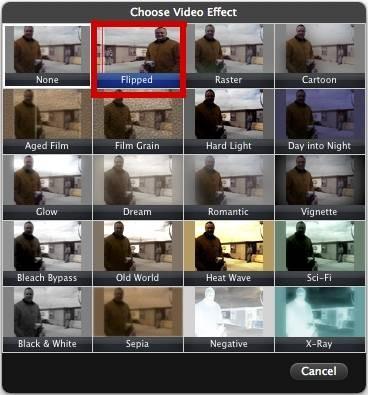
Klikk på "Flip", som er den andre fra venstre på den øverste raden. Du kan flytte markøren over klippet for å flytte frem og tilbake gjennom klippet med effekten brukt, slik at du kan forhåndsvise hvordan det vil se ut.
7 Den "Inspector" vises igjen, bare nå "Vendt" vises ved siden av "Video Effect». Klikk på "Ferdig" -knappen i nedre høyre hjørne for å fullføre.
Hint
- Sjekk for å være sikker på at ingen ord er synlig i filmen. Hvis du snur en film som inneholder ord, så er det veldig tydelig at pokkers har occurred.The bilde vises unflipped i prosjektvinduet (til venstre). Forhåndsvisningsvinduet (til høyre) viser korrekt snudd image.Note at Apple oppdateringer og endringer hvordan iLife programmene fungerer med hver utgivelse, så denne prosedyren kan ikke gjelde for tidligere versjoner av iMovie.